Что такое Java Update Available и что делает на компьютере?
Если вы иногда проверяете свой ПК на наличие подозрительных незнакомых файлов или процессов, которые запускаются по умолчанию, возможно, столкнетесь с Java Update Available. Что это за программа и какую функцию выполняет, читайте ниже.
Java Update Available — утилита, которая периодически проверяет наличие новых версий Java Runtime Environment и позволяет установить обновление. Она запускается в начале работы и функционирует в фоновом режиме, не приносит вреда, если не считать таковым потребление ресурсов компьютера.
О технологии Java
Java — широко распространенный язык программирования и платформа для разработки, принадлежит Sun Microsystems, дочерней компании корпорации Oracle.
Особенностью платформы является технология выполнения кода на виртуальной машине, которая имеет следующие свойства:
- кросс-платформенность (способность функционировать на устройствах с различными операционными системами и архитектурой);
- безопасность (т. к. команды выполняются изолированно в рамках виртуальной машины);
- стабильность.
Для чего Java нужна пользователю, который не собирается заниматься разработкой?
Зачем нужна на компьютере джава
На данной платформе создано большое количество веб-сайтов и приложений, которым для работы нужна соответствующая виртуальная машина и библиотеки. Перечисленные компоненты используются приложениями напрямую или участвуют в отображении интерактивного содержимого веб-страниц. Также виртуальную машину могут использовать программы, написанные на других языках.
В большинстве случаев приложение уведомит вас о необходимости установки Java, если это требуется.
Как установить?
Установить Java бесплатно вы можете с сайта https://www.java.com/ru вместе с программой для отслеживания обновлений.
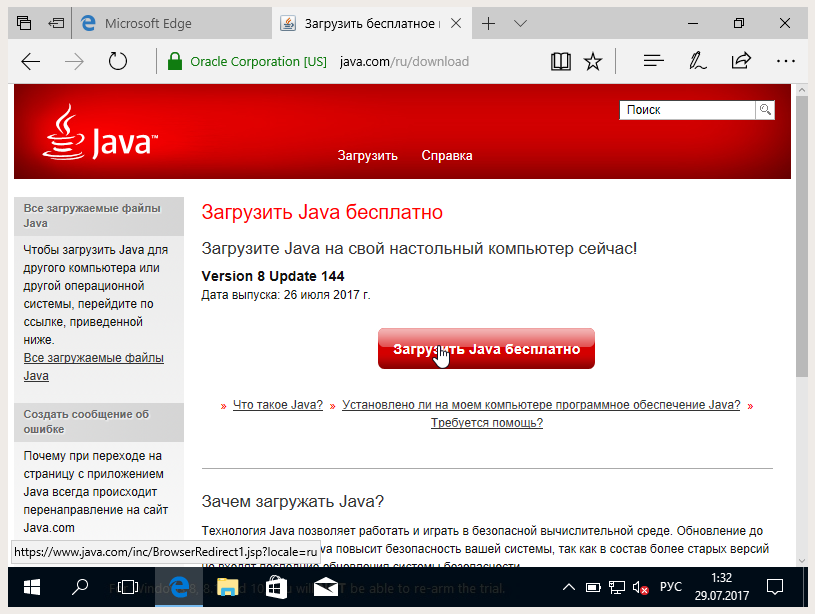
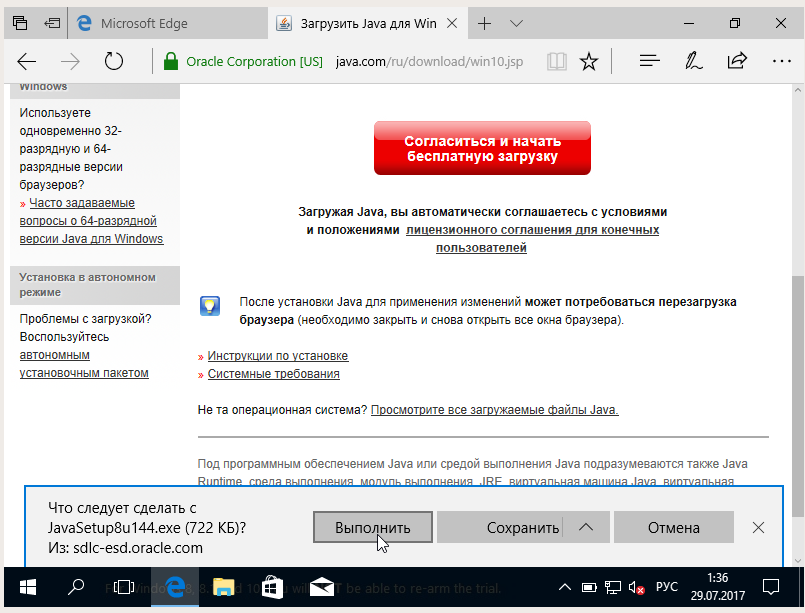

В настройках можно выставить частоту оповещений или отключить их полностью.

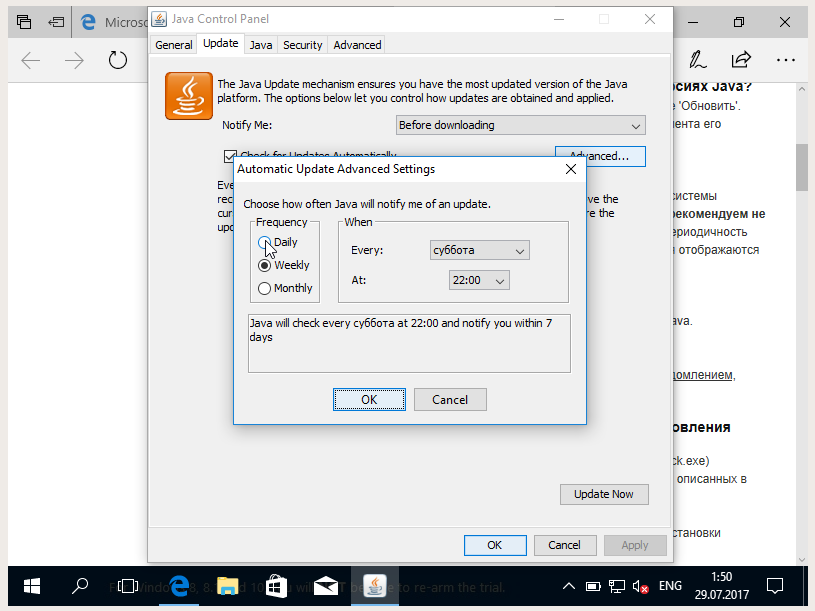
Как обновить?
Своевременно устанавливать обновления необходимо для того, чтобы поддерживать стабильную и безопасную работу приложений. Новые версии содержат исправления уязвимостей, которые обнаружены в предыдущих и другие улучшения.
Для установки новой версии (рассматриваем на примере Windows 10) откройте «Check For Updates» и нажмите «Update Now».
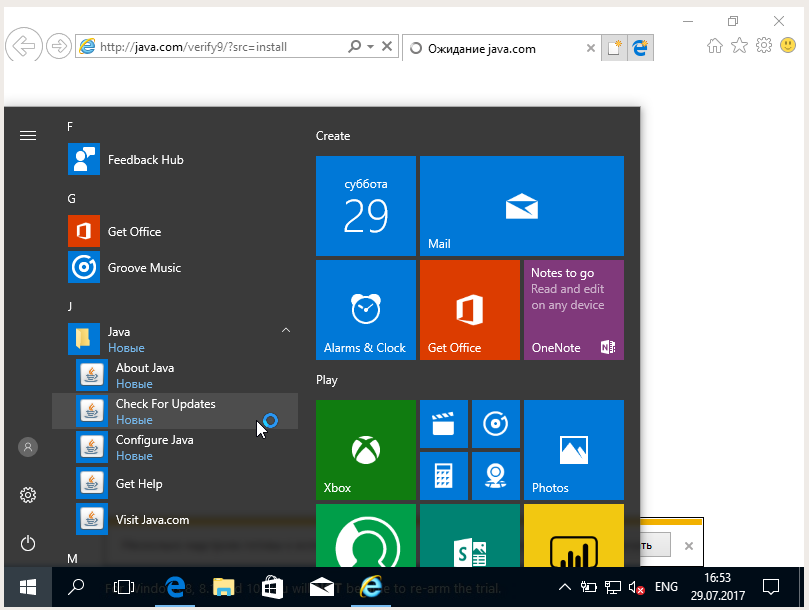
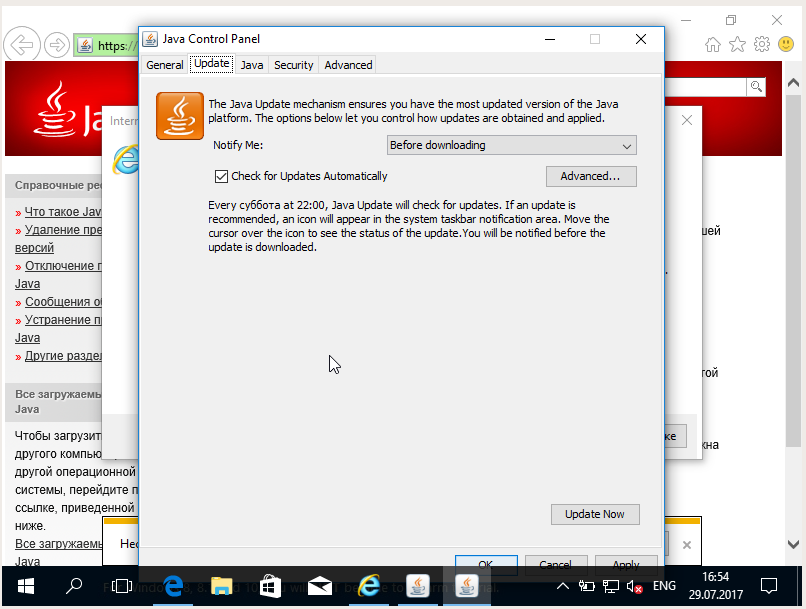
Java — что это такое?
Также, если обновления уже доступны, Java Update Available (значок утилиты находится в трее) уведомит вас о наличии обновлений.

Нажав на значок, вы сразу попадете на окно обновления.
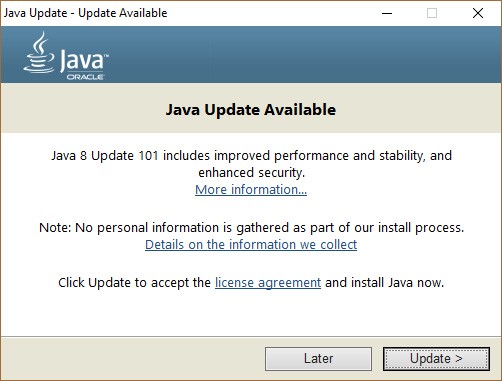
Как удалить?
Программа проверки обновлений запускается при каждом начале работы и потребляет ресурсы ПК, что можно увидеть в диспетчере задач.
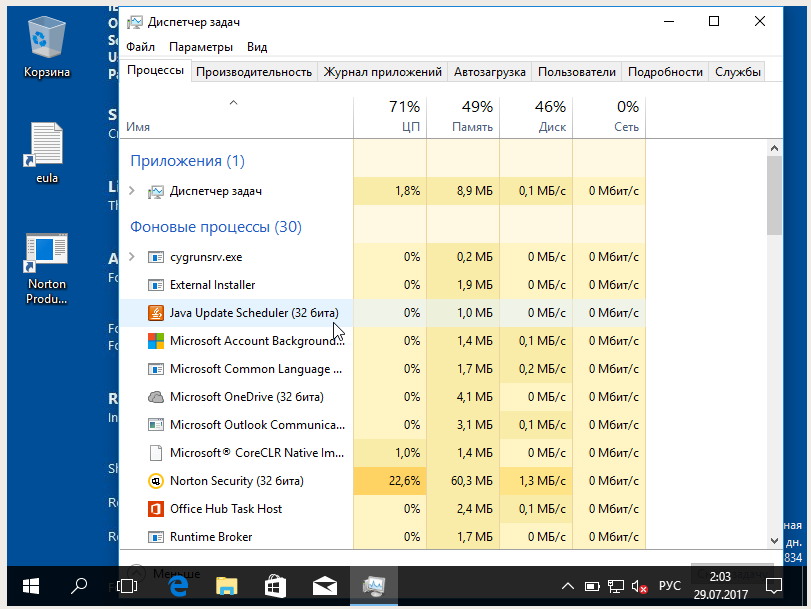
Если вам не нужны браузерные апплеты, и приложения, работающие на Java Virtual Machine, можете смело избавиться от последней.
Чтобы удалить программу: нажмите сочетание клавиш Win+I, откройте «Приложения» → «Приложения и возможности» и нажмите «Удалить».

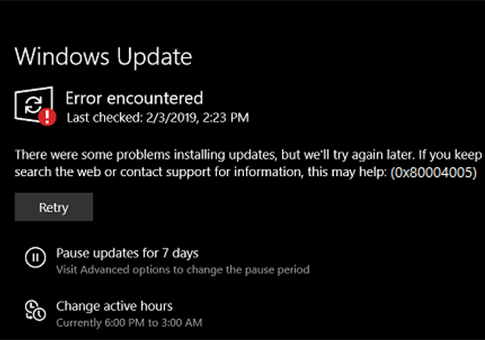
Версия Windows 10 20H2 стала доступна 20 октября 2020 года. Этот апдейт предназначен для усовершенствования функций и исправления багов 20H1. Как показывает практика, большой процент компьютеров
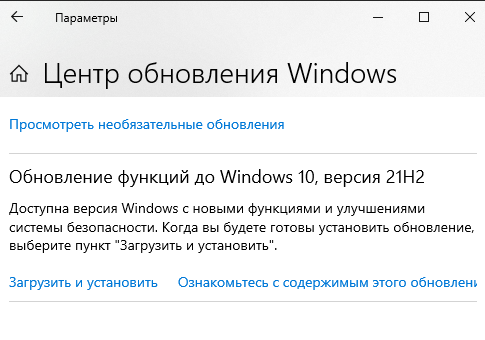
На этой неделе столкнулся с проблемой – Windows 10 на компьютере автоматически не смогла обновиться. При этом, нажимая кнопку «Загрузить и установить» напротив «Обновление функций до Windows 10
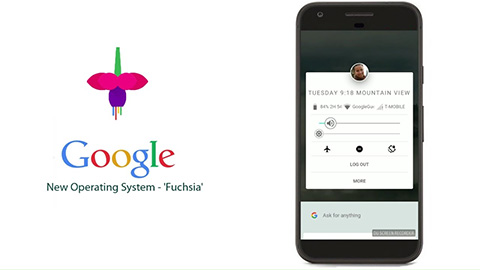
На днях прошел слух, что Google уже два года работает над экспериментальной операционной системой Fuchsia OS. Новое детище разрабатывается для использования на мобильных устройствах с различной

Незнакомые программы часто встречаются нам в дебрях интернета, или, что не очень приятно, на собственных компьютерах. Одной из них может оказаться Mcafee Security Scan Plus.

Бывает полезно, а то и необходимо знать, что делает на компьютере тот или иной софт. Особенно полезно — если вы точно уверены, что его не устанавливали. В группу таких незваных гостей

Bonjour представляет собой системную службу мониторинга локальных веб-серверов. Программа работает в фоновом режиме, обнаруживает устройства и сервисы, которые поддерживают протокол Zeroconf,

Вероятно вы уже сталкивались с названием Dropbox. Что это за программа, как работает и для чего нужна пользователю ПК и гаджетов разберем в рамках этой статьи.
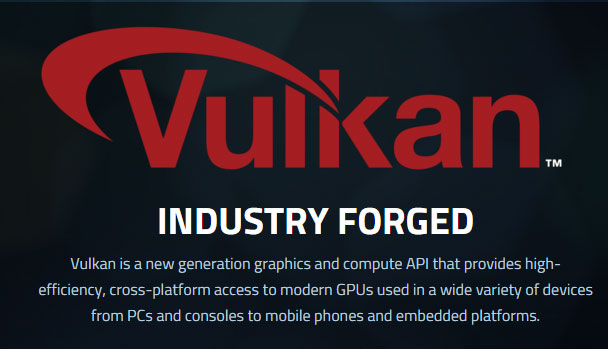
Ранее, для работы с трехмерным изображением использовались наработки технологий OpenGL или его прямого конкурента от Microsoft — Direct3D. Но развитие технологий не стоит на месте, поэтому
Комментарии
Будьте вежливы при общении в сети, комментарии содержащие нецернзурные выражения и/или оскорбляющие участников обсуждения будут удалены.
Источник: vr4you.net
Обновляем Java до актуальной версии
«Java что это за программа» — такой запрос задают люди, которые явно не очень осведомлены о программировании в принципе, и наша цель — в этой статье помочь ввести их в курс дела. Приложение это является необходимым почти для любого продвинутого пользователя, который пользуется интернетом. Потому не торопитесь удалять его. Оно Вам ещё пригодится.
Давайте начнём с самого начала. Java — это язык программирования. Можно долго и подробно рассказывать про его специфику и уникальность относительно других языков, но цель статьи совсем не в этом, да и рядовому пользователю информация эта будет лишней.
Можно лишь сказать, что начало своё Java берёт ещё с далёкого 1995-го года. Хотя первая официальная версия Java 1.0 была выпущена в 1996-ом году. Работа над ней велась около 6-ти лет.
Изначально язык носил название Oak, что в переводе с английского означает «дуб». Он разрабатывался как язык для программирования бытовой техники. Именно с этим фактом связана одна из версией происхождение эмблемы Java — чашка с дымком над ней.

Java что это за программа
Позже язык начали использовать и для программирования серверного и клиентского программного обеспечения. Именно тогда он и получил своё новое имя.
В то время, особенно среди программистов, очень популярным был кофе, который был назван в честь острова Ява. Именно с этим и связана вторая версия происхождения и эмблемы языка и его названия. Java — название в честь любимого напитка и его же изображение на эмблеме.
Совсем не сказать об уникальности языка Java нельзя. Потому что есть у него одно преимущество, которое явно его выделяет по сравнению с другими. Его код является универсальным и независимым.
Так как программы написанные на Java транслируются через байт-код, они могут работать абсолютно на любых устройствах, независимо от их архитектуры.

Программа же Java, о которой Вы спрашиваете — всего навсего даёт вашему компьютеру или мобильному устройству читать тот код и отображать абсолютно все элементы, которые предусмотрены в программном обеспечении, написанном на Java.
Мы постарались дать полезную и интересную информацию по запросу «Java что это за программа».
Обновляем Java до актуальной версии
Вас приветствует поддержка KLauncher’а, сегодня мы ответим на пару интересующих большинство игроков вопросов:
1) Как обновить Java до последней версии?
2) Как выбрать нужную вам версию Java в KLaucher’е?
Об установке самой Java вы можете узнать перейдя по ссылке.
1) Для начала введите в поисковой строке «Java». Находим пункт Check For Updates.
Открывается окно программы. Вы можете сразу начать обновление Java, или же просто сделать проверку на наличие обновлений.
Нажимаем кнопку Update Now и начинаем обновление программы.
Поздравляем, вы установили последнюю версию Java.
2) Перейдём ко второму вопросу. Как же указать путь в KLauncher к установленной нами Java?
В правом верхнем углу экрана нажимаем кнопку настройки (две шестерёнки). Справа вверху мы видим надпись «Путь к Java». Щёлкнув по значку папки можно узнать какую именно папку автоматически выбрал сам лаунчер. Если она вас не устраивает, то щёлкните по самой строке с названием папки и выберите нужную вам.
Что устанавливать, JRE или JDK?
Java Runtime Environment, или JRE — это виртуальная машина, позволяющая запускать приложения, написанные на языке программирования Java.
Java Development Kit, или JDK — это набор инструментов, для разработки программ на языке программирования Java (компилятор, архиватор, генератор документации и прочие). JRE разумеется тоже входит в дистрибутив JDK.
Правило очень простое: если вы собираетесь что-нибудь писать на языке программирования Java, значит вам потребуется JDK. А если только запускать готовые программы — тогда достаточно JRE.
Лучшие практики для исправления проблем с java
Аккуратный и опрятный компьютер — это главное требование для избежания проблем с java. Для этого требуется регулярная проверка компьютера на вирусы, очистка жесткого диска, используя cleanmgr и sfc /scannow, удаление программ, которые больше не нужны, проверка программ, которые запускаются при старте Windows (используя msconfig) и активация Автоматическое обновление Windows. Всегда помните о создании периодических бэкапов, или в крайнем случае о создании точек восстановления.
Если у вас актуальные проблемы, попробуйте вспомнить, что вы делали в последнее время, или последнюю программу, которую вы устанавливали перед тем, как появилась впервые проблема. Используйте команду resmon, чтобы определить процесс, который вызывает проблемы. Даже если у вас серьезные проблемы с компьютером, прежде чем переустанавливать Windows, лучше попробуйте восстановить целостность установки ОС или для Windows 8 и более поздних версий Windows выполнить команду DISM.exe /Online /Cleanup-image /Restorehealth. Это позволит восстановить операционную систему без потери данных.
Следующие программы могут вам помочь для анализа процесса java.exe на вашем компьютере: Security Task Manager отображает все запущенные задания Windows, включая встроенные скрытые процессы, такие как мониторинг клавиатуры и браузера или записей автозагрузки. Уникальная оценка рисков безопасности указывает на вероятность процесса быть потенциально опасным — шпионской программой, вирусом или трояном. Malwarebytes Anti-Malware определяет и удаляет бездействующие программы-шпионы, рекламное ПО, трояны, кейлоггеры, вредоносные программы и трекеры с вашего жесткого диска.
Обновление Java
Вполне возможно, обновлять Java на вашем компьютере и не требуется. Если Ваш компьютер работает под Windows, попробуйте загрузить exe-версию лаунчера, которая умеет самостоятельно устанавливать и обновлять совместимую с вашим компьютером Java, не трогая ту, что уже установлена у вас в системе.
- Закройте все приложения, использующие Java (например, TLauncher и Minecraft)
- Перейдите в Программы и компоненты (Windows Vista/7/8/8.1/10) или Установка и удаление программ (Windows XP)
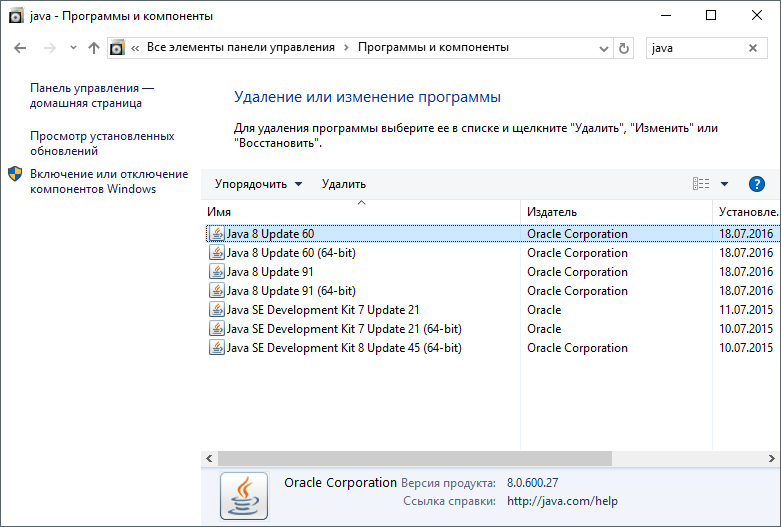
Найдите в списке Java X Update YY (где X — версия Java, а YY — номер апдейта, например Java 8 Update 60). Если установлена 64-бит версия Java, то она будет называться Java X Update YY (64-bit) Нажмите кнопку Удалить (Или Удалить/Изменить) и дождитесь удаления джавы Скачивание установщика Java 1. Перейдите на официальный сайт Java: https://www.java.com/ru/download/manual.jsp 2. Скачайте установщик, соответствующий разрядности вашей системы
Java 8 update что это за программа и нужна ли она на компьютере
Источник: fobosworld.ru
Java 8 update 191 что это
Говоря простым языком, Java это платформа для разработки и работы программ, игр и иных приложений, написанных с ее использованием. Более подробно о ней, а также о ее появлении на вашем компьютере мы поговорим в данной статье.
Описание программы
Первая версия программы Java была создана северно-американским разработчиком Sun Microsystems в конце предыдущего столетия. Изначально она именовалась как “Oak”, то есть “дуб” и предназначалась для программирования электронного оборудования в быту.
Программисты и продвинутые пользователи ПК использовали Java на устройствах, чтобы писать коды для так называемых «апплетов». Так в профессиональной среде именуют приложения, работа которых возможна через браузер. Например:
- Календарь;
- Виджет часов;
- Гостевая книга
- Интернет-сообщество, которое позволяет общаться в режиме реального времени.
Но Java необходима на компьютере не только для написания программ. Она нужна также и для их работы. Сейчас многие приложения, игры и интернет сайты используют ресурсы Java. Это значит, что для их работы требуется наличие актуальной версии данной программы.
Например, популярный Minecraft не начнет работать, если не установлена Java. Не запустится и такая система программирования как IDE. Она включает текстовый редактор, отладчик и другие функции, которые полезны для создания новых приложений на компьютер.
Почему на компьютере уже установлена программа Java?
Во многие операционные системы, в их число входит и Windows (начиная с версии Windows 98), уже интегрирована программа Java, и появляется она сразу после установки. Также возможны ситуации, при которых во время установки той или иной игры Java будет установлена вместе с ней автоматически. Именно по этому удалять Java категорически запрещено. Это может привести к отказу в работе многих других приложений, установленных на вашем ПК.
Иногда пользователь будет получать уведомления о том, что появилась обновленная версия программы Java. Эти обновления нужно устанавливать обязательно ,чтобы не получить проблем с запуском других приложений в будущем.
Сообщение в системном трее про наличие обновления Java

Доброго времени суток!
Работаете вы, работаете. и вдруг, неожиданно запустив одну из программ, видите сообщение «Java update needed» («Требуется обновление Java»). Многие просто недоумевают, что это за компонент, и где его взять.
Вообще, Java — это спец. технология, которая используется при разработке различных программ (некоторых модулей сайтов*). Подобные разработки делают работу в Интернет проще, удобнее и быстрее.
Где можно встретить Java при работе в Интернет? Да, например, на различных игровых сайтах (где в небольшом окне запускается онлайн-игрушка), в системах интернет-банкинга, на сайтах «Облэнерго» и др. (при передаче важной конфиденциальной информации и персональных данных) .
Несколько раз в год (примерно) происходит обновление Java. Если у вас на ПК/ноутбуке не будет новой версии Java — то вы не сможете запустить ряд приложений (некоторые элементы сайтов будут недоступны для вас). Также, ваша система становится менее безопасной для работы.
В этой статье покажу, как происходит установка и обновление Java (и разберу сопутствующие с этим вопросы). Думаю, материал пригодится многим, у кого возникла «проблема» с этим пакетом.

Как обновлять Java
Где скачивать пакет, способы обновления
Сразу спешу заметить, что скачивать пакет следует только с официального сайта www.java.com (ссылки на нужные странички будут приведены чуть ниже)! Крайне не рекомендую загружать Java установщик с тех сайтов, которые сообщают вам о необходимости его обновления (очень часто при этом вместо реального установщика — вам подсовываются вирусное ПО).
Способ 1
Если у вас «современная» ОС* (Windows 7, 8, 10) — то вы будете использовать Java не ниже 8-й версии, и это значит, что перед установкой/обновлением вам ничего не нужно делать вручную с предыдущей версией этого пакета. Лишь в редких случаях (при сбоях, вирусных атаках и пр.), необходимо перед установкой вручную удалить предыдущую версию. О том, как это сделать, рассказано в нижней части статьи.
Если используете систему Windows XP (которая поддерживает только 7-ю версию Java) — то вам прежде, чем обновлять Java, необходимо сначала удалить старую версию (также указано ниже в статье).
#Установка через веб-установщик
Инсталляция Java через веб-установщик наиболее простой и удобный способ, благодаря которому, вам ненужно думать, установлена ли у вас старая версия, что с ней делать, нужно ли ее обновлять и т.д. Достаточно скачать установщик и запустить его (кстати, для загрузки — просто перейдите на главную страничку сайта Java и кликните по одноименной кнопке, см. скрин ниже) .
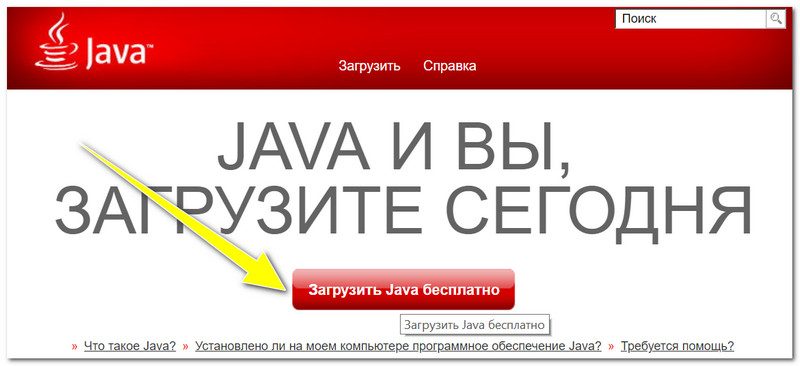
Главная страничка офиц. сайта
Далее кликните по кнопке «Согласиться и начать бесплатную загрузку».
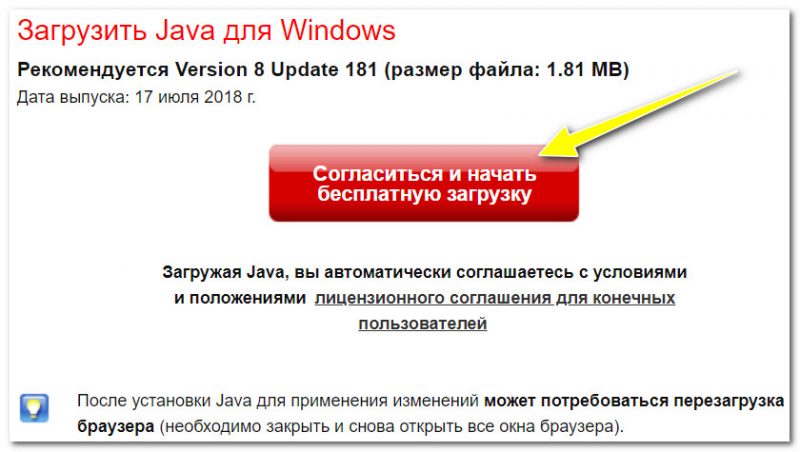
Согласиться и начать загрузку
Затем откройте скачанный файл, и согласитесь с обновлением/установкой Java. После чего, запустится скачивание нужного пакета, подходящего для вашей системы.
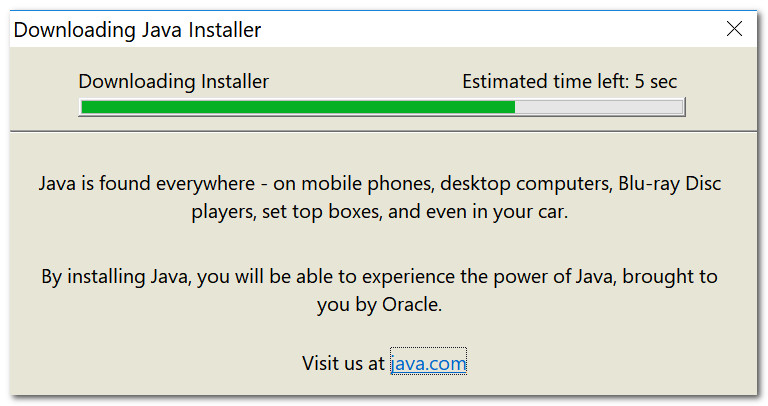
В общем-то, далее автоматически запускается установка, которая стандартна и мало чем отличается от другого софта. Думаю, детально рассматривать ее смысла нет.
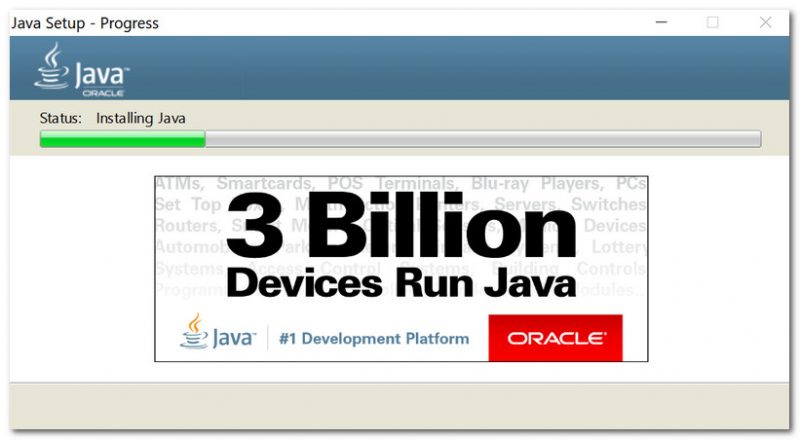
#Установка с помощью автономного пакета
Очень выручает, когда хотите установить Java на компьютер/ноутбук, который не подключен к сети Интернет.
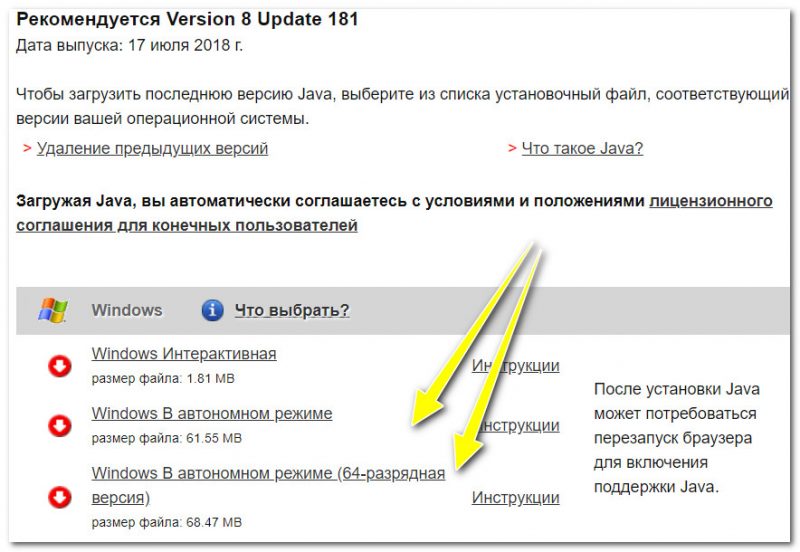
Версия Java для загрузки
В этом случае сразу отмечу, что на сайте Java представлено 2 автономных установщика, различающиеся разрядностью. Выбирайте исходя из своей версии Windows, и разрядности программ (браузеров), которые у вас установлены (о том, как узнать какая у вас Windows).
Также отмечу, что сейчас поддерживаемые версии новой Java (8-й версии) — ОС Windows Vista, 7, 8, 10, Server 2008, 2012 (Windows XP — более не поддерживается, на нее можно установить пакет не старше 7-й версии Java).
Что касается непосредственно установки: то после загрузки файла, его достаточно запустить, и далее процесс проходит идентично установки любых других программ.
Способ 2
Этот способ годится для тех, у кого уже установлен пакет Java, и он хочет его обновить (если у вас нет этого пакета — вы не найдете подобных ярлыков в ПУСКе).
И так, открываете меню ПУСК и щелкаете по ярлыку «Check for Updates» (проверить обновления). См. скриншот ниже.
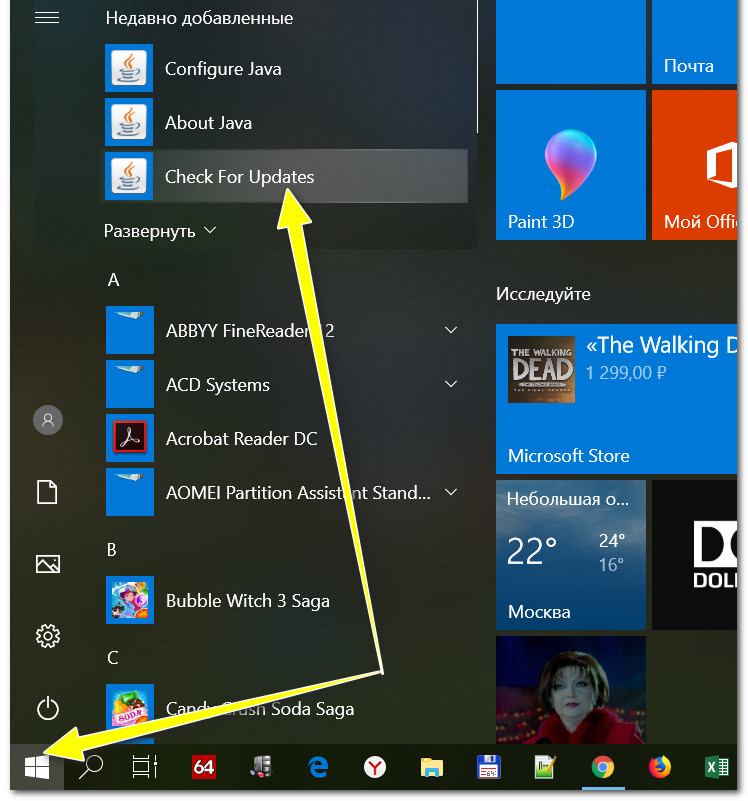
Check for Updates — проверить обновление
Также вызвать это окно можно не через меню ПУСК, а открыв панель управления Windows (не забудьте перевести отображение в крупные значки, как в примере ниже).
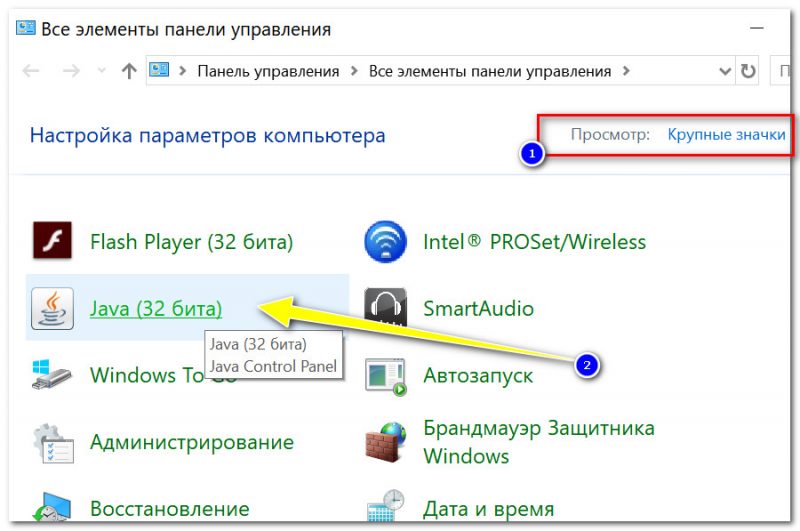
Панель управления — Java 32 бита
После чего откройте вкладку «Update», и нажмите по кнопке «Update now» (т.е. «обновить сейчас»).
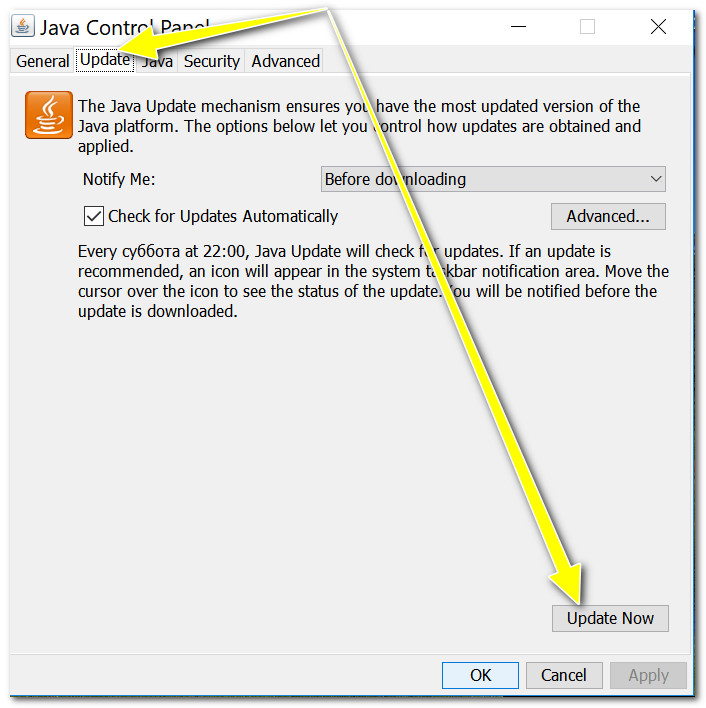
Update Now — обновить сейчас (Java)
Будет автоматически проверена ваша версия Java с последней (доступной на официальном сайте). Если версия уже устарела — запустится ее обновление, если у вас установлена последняя версия — увидите окно «You already have the latest Java Platform. » (в переводе «вы имеете самую последнюю версию. «). Пример ниже.
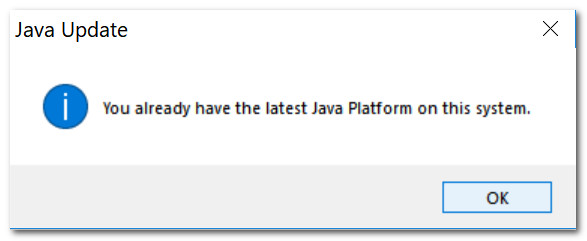
Обновление не требуется
Как правильно удалить предыдущую версию
Примечание! При обновлении 8-й версии Java — будут автоматически удалены ее старые версии. Т.е. если у вас новая ОС Windows 10, и вы устанавливаете последнее обновление — вам эту операцию вручную делать не нужно!
Способ 1 — через программы и компоненты
Пожалуй, самый очевидный и простой способ: зайти в панель управления, и открыть раздел «Панель управленияПрограммыПрограммы и компоненты» (см. скрин ниже). Затем найти в списке «Java 8 Update 181» (например), и удалить оную.
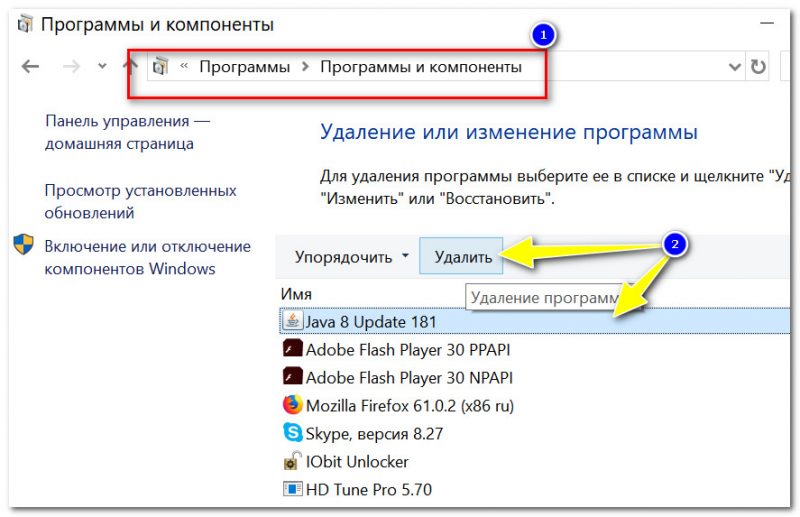
Как удалить Java (программы и компоненты)
Способ 2 — спец. инструмент «uninstall tool»
Этот вариант хорош тем, что спец. утилита с официального сайта начисто удалит все следы старого пакета Java (что исключит ошибки и конфликты при последующей установке). К тому же она вас выручит, если классическим способом удалить Java не получается (например, выскакивает ошибка, или в списке установленного вообще ничего не находится. ) .
После загрузки утилиты, просто запустите ее (установка не требуется).
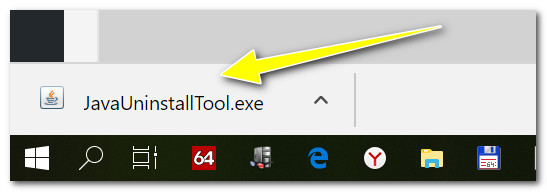
Запуск утилиты для удаления Java
Далее останется только согласиться с удалением (кнопка «Agree»).

Java Uninstall Tool
Способ 3 — с помощью спец утилит
Сейчас достаточно много утилит для Windows, которые помогают решать повседневные задачи: чистить ее, оптимизировать, править реестр, удалять «не удаляемые» программы и файлы. Одна из таких, например, CCleaner. Запустив оную, и открыв раздел «Сервис/Удаление программ» — вы легко сможете удалить предыдущую версию Java (отмечу, что в арсенале утилиты есть возможность для принудительного удаления любых программ!) .

Зачем необходимо удалять из системы предыдущие версии Java?
Всегда рекомендуется использовать последнюю версию Java, так как в ней содержатся обновления компонентов, исправления уязвимостей и улучшения производительности относительно предыдущих версий. Наличие на компьютере последней версии Java можно проверить, посетив страницу Проверка Java. Также это можно сделать вручную.
Следует ли удалять предыдущие версии Java?
Мы настоятельно рекомендуем пользователям удалить с компьютера все предыдущие версии Java.
Использование установленных на компьютере предыдущих версий Java представляет собой серьезную угрозу безопасности.
Удаление предыдущих версий Java позволит гарантировать запуск приложений Java с использованием новейших обновлений безопасности и производительности для этой платформы.
Как удалить предыдущие версии Java?
Как удалить Java с компьютера?
Windows. Версии Java можно удалить вручную так же, как любые другие программы с компьютера Windows. Следуйте инструкциям по удалению Java для Windows вручную.
» инструкциям по удалению Java для Mac
» инструкциям по удалению Java для Linux
Нужны ли предыдущие версии Java?
Последняя доступная версия совместима с предыдущими версиями. Однако некоторые приложения (или апплеты) Java могут быть зависимы от конкретной версии. Их запуск может оказаться невозможным, если эта версия не установлена. Если приложению или веб-странице требуется предыдущая версия Java, следует сообщить об этом поставщику или разработчику, а также запросить обновление приложения для обеспечения совместимости со всеми версиями Java.
Источник: planshet-info.ru
Зачем нужна Java на компьютере или ноутбуке
Если вы увидели Java в списке установленных программ, но не знаете, зачем она нужна – эта статья для вас. Многие пользователи спрашивают, зачем нужна Java на компьютере или ноутбуке, как она установилась, и что она делает. Давайте разбираться.
Зачем нужна Java?
Java – это бесплатная платформа, которая предназначена для запуска приложений, написанных на одноименном языке программирования Java. Многие программы и веб-приложения работают на Java. Что из себя представляет эта платформа?
На компьютеры обычных пользователей чаще всего устанавливается JRE – Java Runtime Environment. Грубо говоря, это контейнер, внутри которого запускаются и работают Java программы. Он обеспечивает безопасность, стабильность и окружение для некоторой части софта на вашем компьютере.
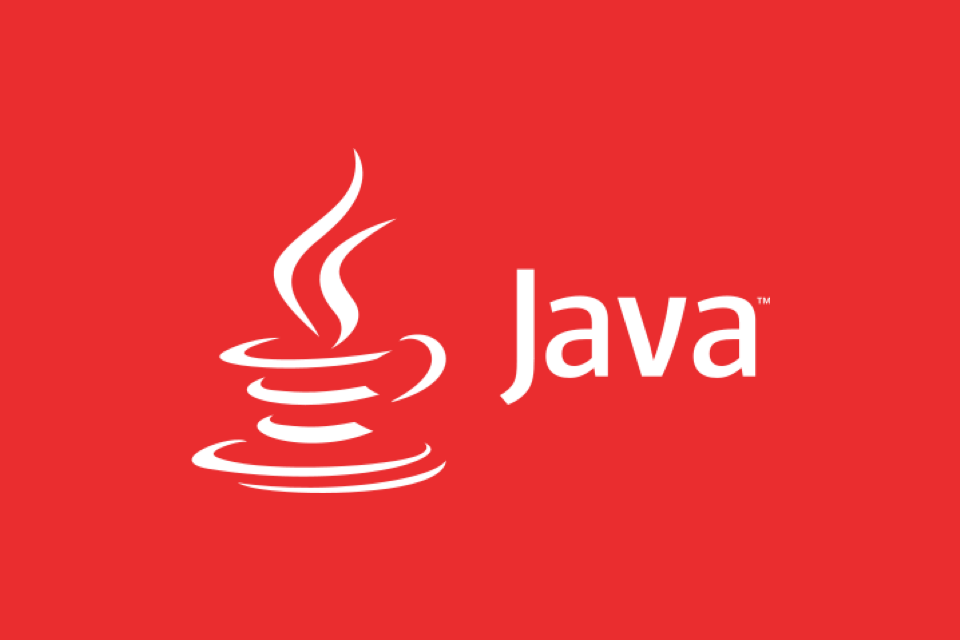
Раньше Java активно использовали для написания “апплетов” – небольших приложений, работающих прямо в браузере. Например календарь, гостевая книга или онлайн чат. Сейчас для этих целей используется JavaScript, который не требует наличия установленной Java. Но все же много сайтов в бездонном Интернете работают на этой технологии.
И если у вас нет Java, тогда такие сайты не смогут корректно работать и вы не сможете взаимодействовать с ними. Сайт не реагирует на ваши действия? Возможно причина кроется в отсутствии Java.
Более широко Java использовали и используют для создания настольных приложений. Потому некоторые программы просто не смогут работать без установленной Java. Например, популярная игра Minecraft работает исключительно внутри виртуальной “машины” Java. А если вы занимаетесь программированием, то для запуска некоторых IDE (сред для разработки ПО) тоже нужна Java.
Откуда Java на моем компьютере?
Java часто устанавливается сразу после установки Windows или другой ОС как служебная программа. Возможно ее установил человек, который ставил вам Windows, или она была предустановлена на вашем ПК или ноутбуке. Или некоторое приложение, требующее Java, установило ее на ПК. Просто знайте, это вовсе не вредоносное приложение, и удалять его во время чистки компьютера не нужно. Не зря мы включили Java в список нужных программ для Windows.
Время от времени вы можете видеть уведомления с предложением обновить Java. С каждым таким обновлением платформа Java улучшается, устраняются уязвимости и исправляются ошибки. Рекомендую соглашаться и обновлять ее. Это касается и другого ПО – периодически обновляйте антивирусы, программы, которыми пользуетесь, и операционную систему. Теперь вы знаете, зачем нужна Java на ПК, и что она делает.
Источник: mypclife.ru